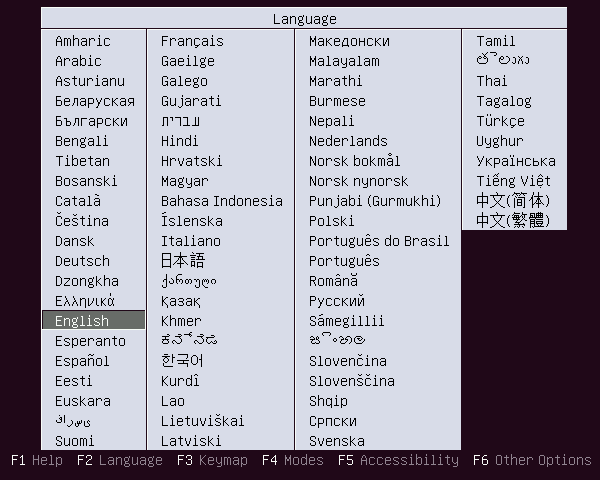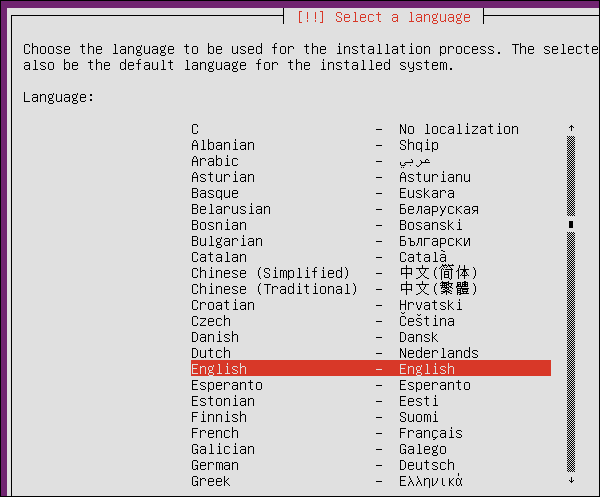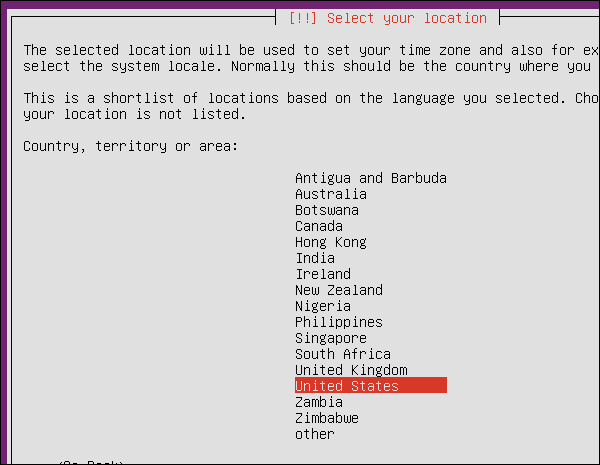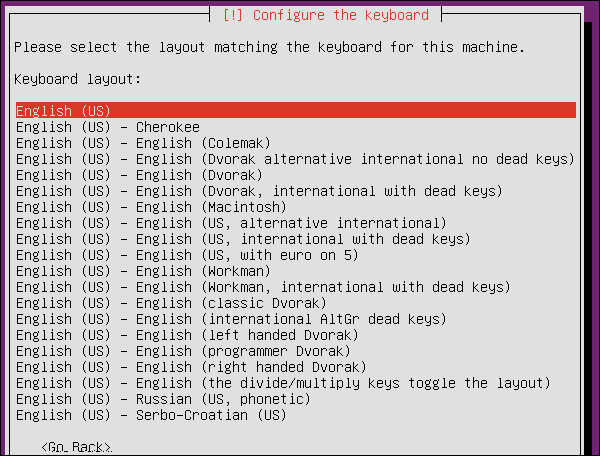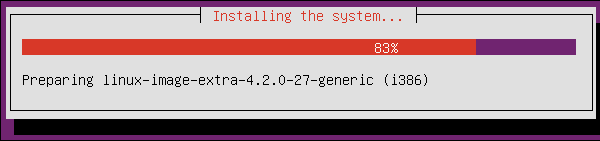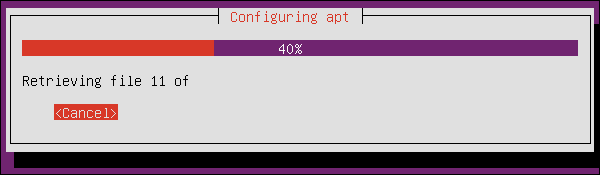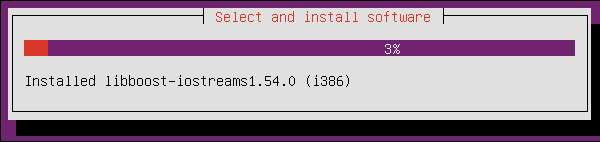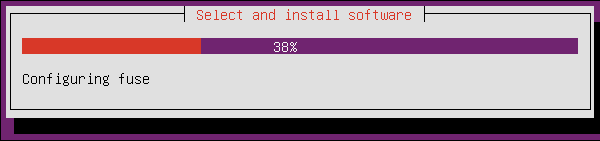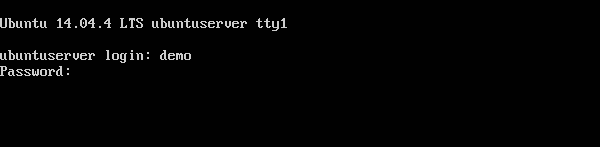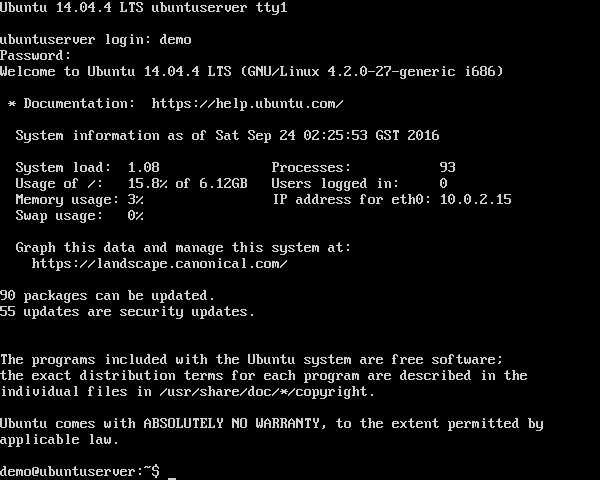Ubuntu还提供了一个服务器版本,用于托管基于Web的应用程序等,可以像Ubuntu的桌面版本一样从Ubuntu网站下载。其中Ubuntu服务器14.04版本是最受用户欢迎的服务器版本之一。在本教程中将介绍如何安装Ubuntu服务器 14.04 版本。
安装步骤
1、下载服务器版本:http://releases.ubuntu.com/14.04/
2、服务器版本下载完成后,将其放在USB设备或可引导DVD上,从可引导设备引导硬件。
3、接着系统提示选择安装语言,选择英文,然后按Enter按钮。
4、在下一步中,选择安装Ubuntu服务器的选项,然后按Enter按钮。
5、系统再次提示选择安装语言,选择英文,然后按Enter按钮。
6、在下一个屏幕中,选择所需的区域,然后按Enter按钮。
7、下一步包括检测键盘布局,选择“否”选项,然后按Enter按钮。
8、在下一个屏幕中,单击英文(US)作为键盘布局,然后按Enter按钮。
9、执行一组初始配置步骤后,系统将提示您输入系统的名称,输入Ubuntuserver并按Enter键。
10、然后将提示输入一个真实姓名和要创建的帐户的用户名,输入名称“演示”,并在两个屏幕上按Enter键。
11、现在我们需要输入新帐号的密码,然后按Enter按钮,系统将要求验证密码。
12、系统然后询问我们是否要加密主目录。暂时让我们说“不”,然后按回车继续。加密是这样的,如果有人进入系统,他们将无法窃取数据,因为它被加密。
一旦我们是Ubuntu服务器的高级用户,我们可以选择“是”作为选项。但现在让我们把它当作不加密的。
13、然后Ubuntu服务器安装将设置时间设置,选择“是”,然后按Enter按钮继续。
14、接下来会发生磁盘设置,选择“引导 – 使用整个磁盘并设置LVM”选项,然后按Enter按钮继续。
15、安装将清除磁盘上的所有数据,单击确认按钮继续。
16、将被要求确认磁盘的所有更改,选择“是”选项,然后按Enter按钮继续。
17、安装将检测硬盘的大小,按Enter按钮继续。
18、系统然后要求完成对磁盘的更改,选择“是”选项,然后按“输入”按钮继续。
然后,系统将开始执行一系列安装步骤。
19、然后请求配置代理设置,可以按此设置,然后按Enter按钮。
然后,安装程序将开始配置apt包管理器。
然后开始安装必要的软件。
20、系统询问是否要配置自动更新,选择“无自动更新”,然后按Enter按钮。
21、下一步是安装任何其他软件,选择“OpenSSH”服务器,允许远程连接到服务器,按Enter按钮继续。
系统将开始在系统上安装剩余的软件。
22、系统现在请求安装GRUB引导加载程序,选择“是”选项,然后按Enter按钮继续。
23、安装完成后,按继续选项继续。
系统将在安装后重新启动。
24、然后将需要登录系统,输入在安装时输入的凭据即可。
登录到系统。
到这一步就已经成功安装了Ubuntu的服务器版本。